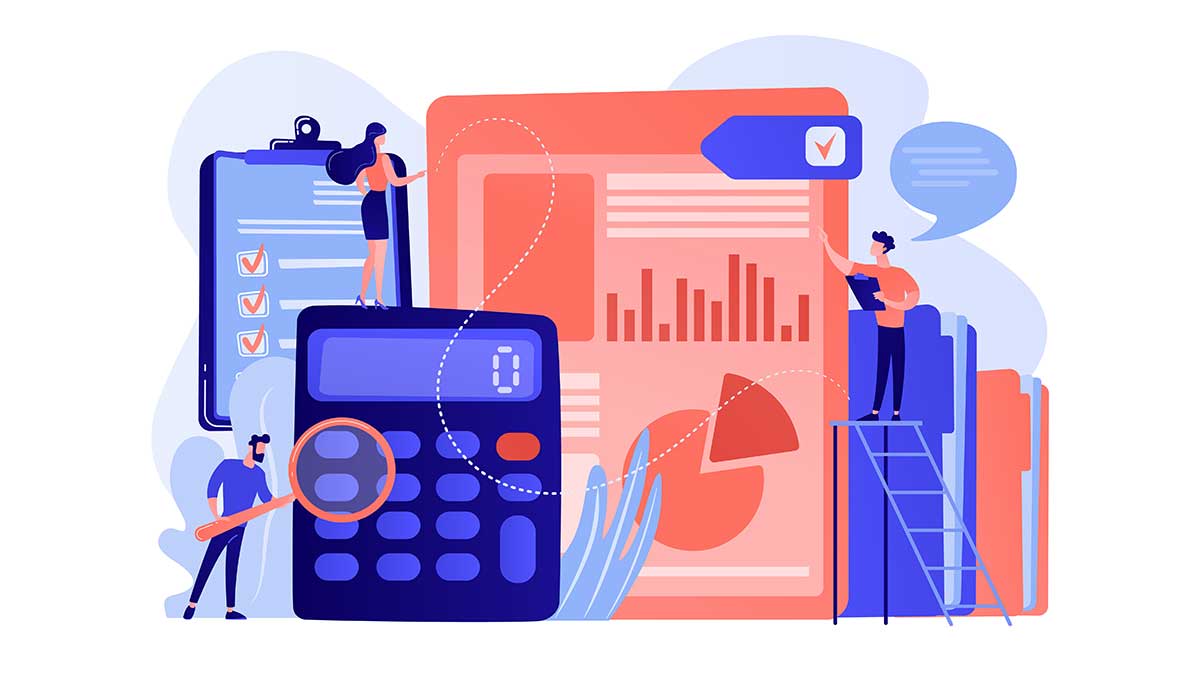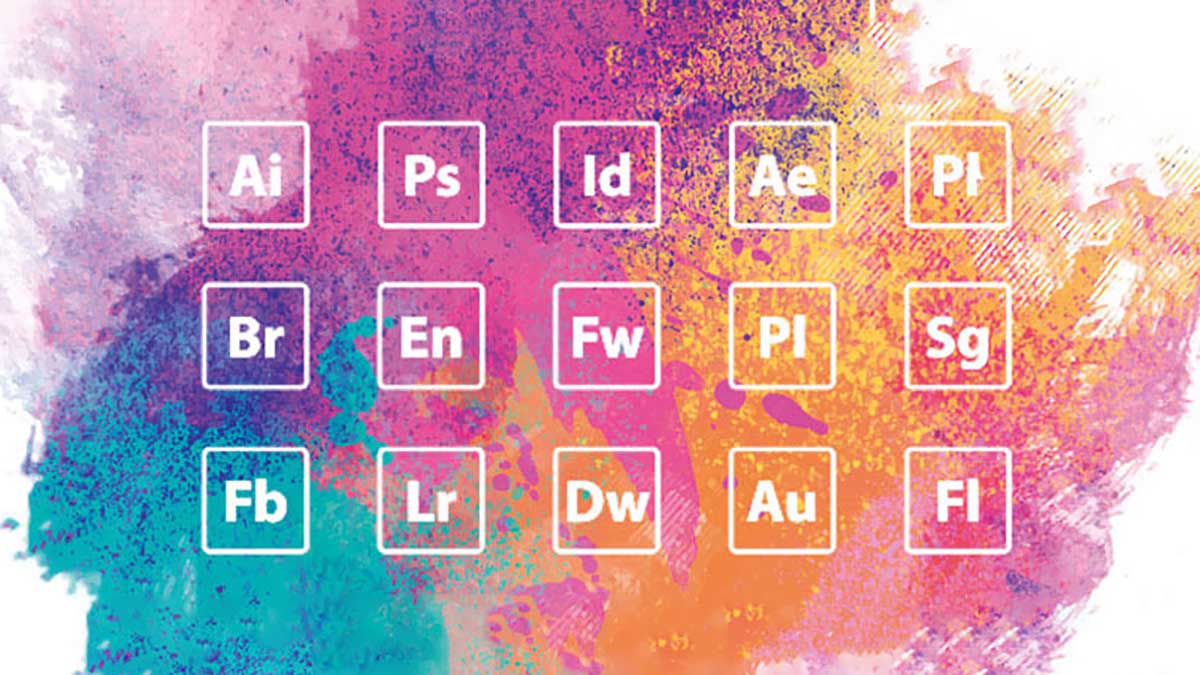Amazon領収書を一括印刷する方法。『アマゾン注文履歴フィルタ』が便利すぎた

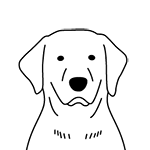
Amazonの領収書って1件ずつしか出せないの……!?
それね、Chromeの拡張機能で解決するよー!!
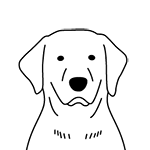
Chromeの拡張機能!?なにそれ!!
電子帳簿保存法が2024年1月から義務化され、電子データの領収書が必要になる機会が増えました。
Amazonもその1つです。
そんな時に、何とも便利なChromeの拡張機能を教えてもらったので紹介します。
Amazonの領収書を1件1件ダウンロードしていた人には、是非ともオススメしたいので記事を読んでみてください。
圧倒的な時短に繋がります!!
何より設定が簡単であっという間に終わります。
- Amazonをよく利用する人
- Amazonの領収書を一気にダウンロードしたい人
電子帳簿保存法については、こちらの記事にわかりやすくまとめてあるので、チェックしてみてください。

Amazonの領収書を一括で印刷できる専用拡張機能
Amazonの領収書を一括で印刷できる拡張機能が『アマゾン注文履歴フィルタ』です。
風柳さん(@furyutei)が開発したブラウザ拡張機能。
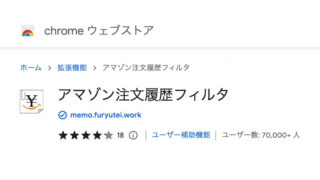
拡張機能の詳しい使い方
それでは早速使い方を画像と一緒に説明していきます。
……と言っても2クリックで終わります。
Amazon注文履歴フィルタをインストール
下のボタンからアマゾン注文履歴フィルタをインストールします。
『Chromeに追加』ボタンをクリックし準備完了
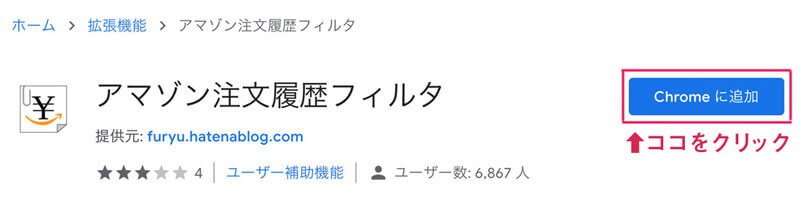
ボタンをクリックすると拡張機能をインストールするページに飛びます。
飛びましたら『Chromeに追加』をクリックします。
これでもう使えます!!
Amazonで領収書を一括で印刷する方法
ここからは、実際にインストールした拡張機能をどんな風に使っていくのか、画像をお見せしながら紹介していきます。
Amazonのホーム画面の注文履歴をクリック
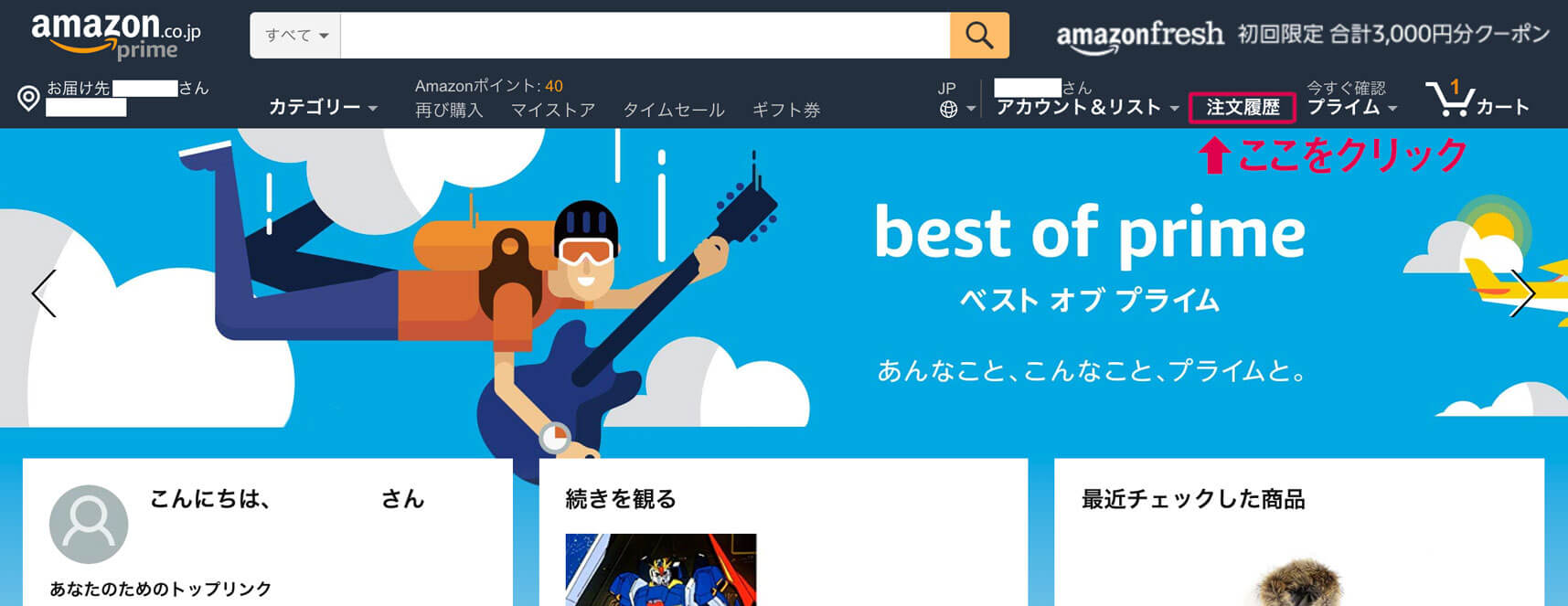
まずは、Amazonのホーム画面にある『注文履歴』をクリックします。
印刷したい期間を選び印刷画面に
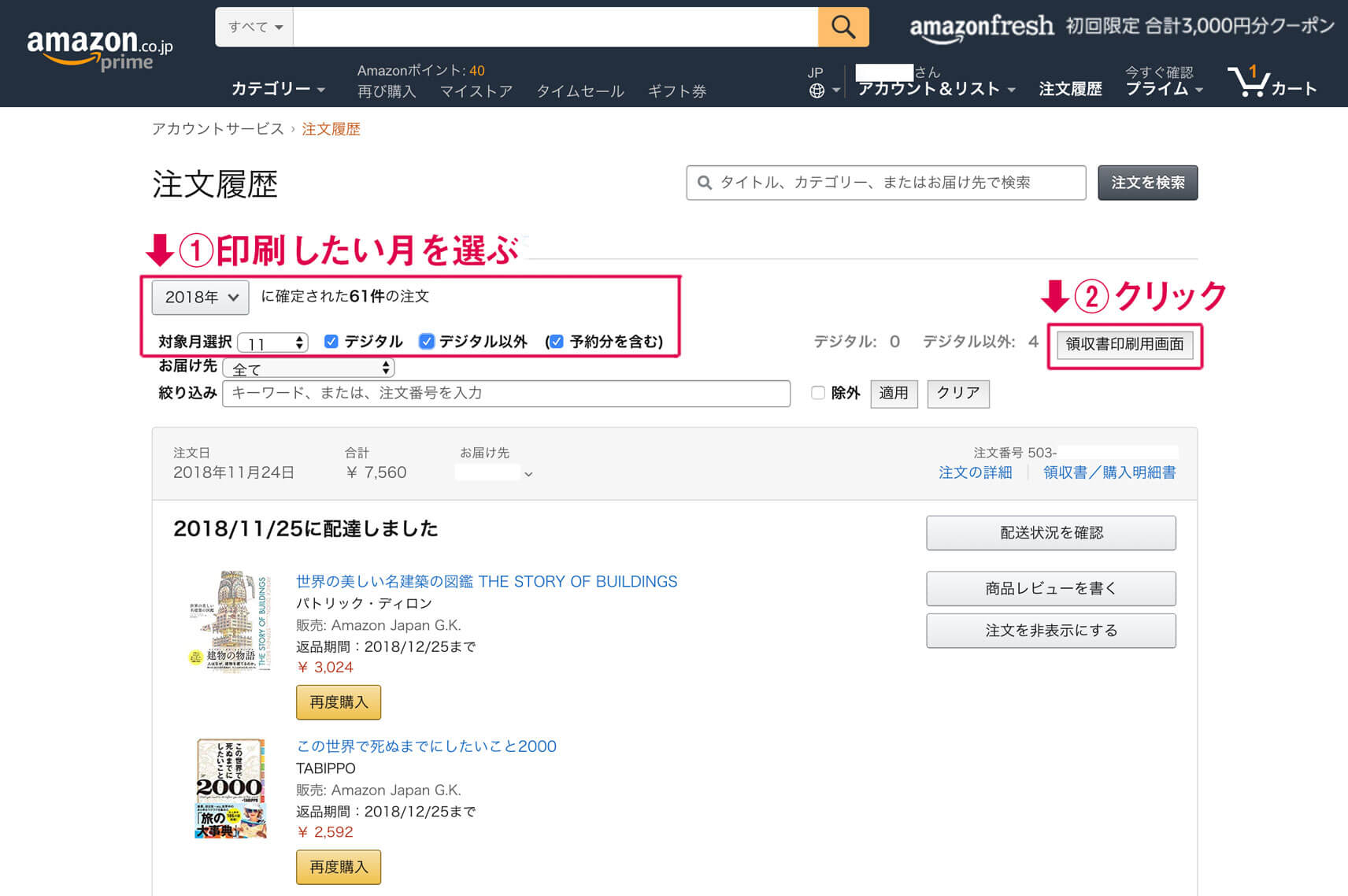
その後、印刷したい月を選び、『領収書印刷用画面』をクリック。
プリントアウト
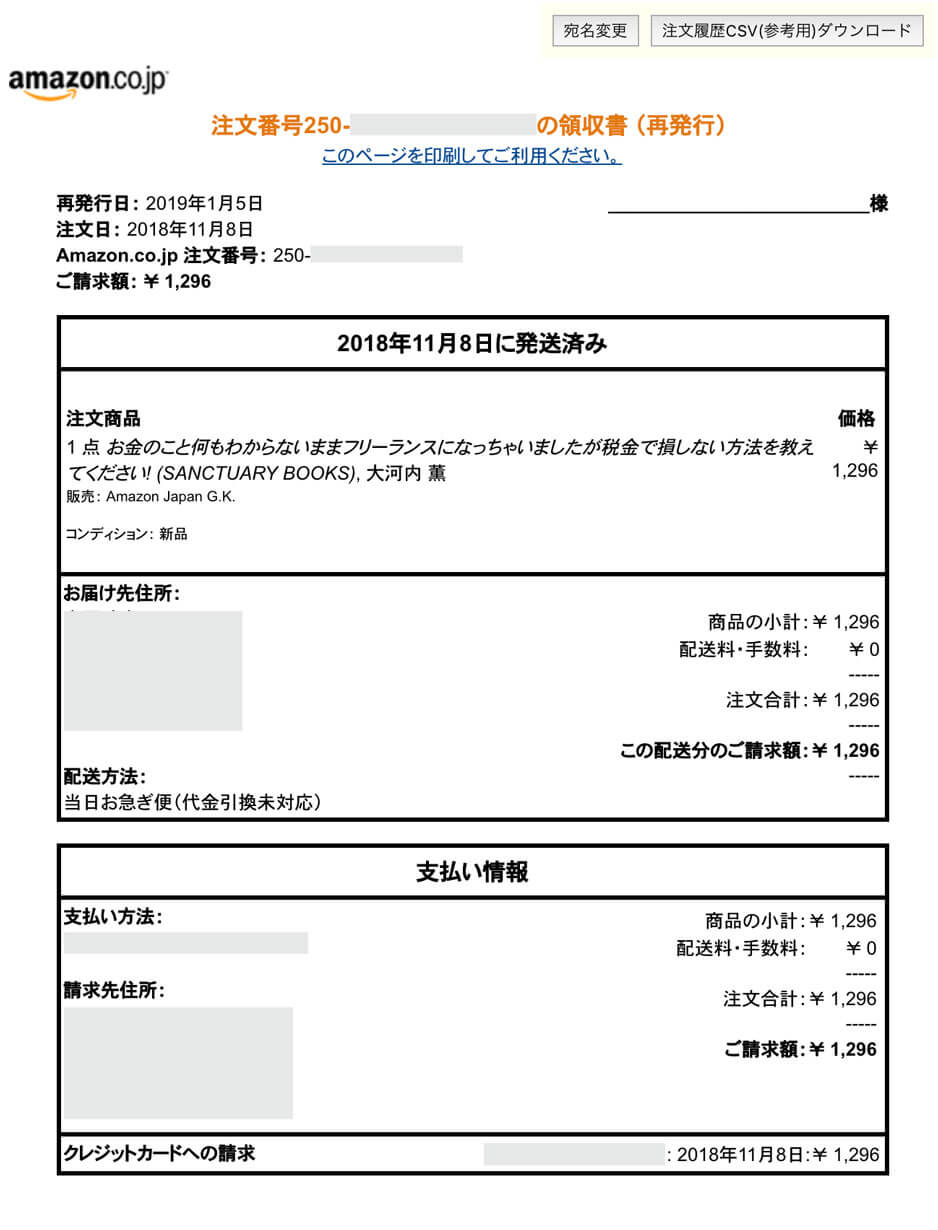
そうすると、こちらの画面になりますのであとは印刷してあげるだけです。
さいごに
領収書は、確定申告でもとても大切なもの。
私自身会員特典をフルに使い倒しているプライム会員です。
仕事で使うものは、高確率でAmazonから購入しているので、この『アマゾン注文履歴フィルタ』は本当に重宝しています。


Twitterでいただいた感想
Twitterでの感想、ありがとうございます。
記事の感想をぜひツイートで教えていただけると喜びます。
-fin-